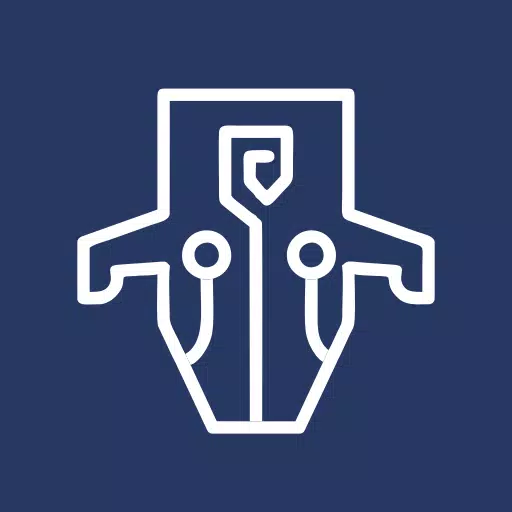mods可以显着增强您在“现成”中的游戏体验,提供新的内容和独特的功能,可以振兴您的游戏玩法。但是,他们还可以引入不稳定,并阻止您与未安装相同mod的朋友一起玩。如果您想删除mod并返回原始游戏,则可以在 *准备就绪中删除所有mods。
如何在准备就绪中删除mods
*是否准备*支持安装MOD的各种方法,无论是通过手动安装,Nexus Mod Manager还是Mod.io。无论您使用哪种方法,都可以按照以下步骤轻松地将它们删除:
- 启动 *是否准备 *。
- 通过游戏内mod菜单从所有mod中取消订阅。此步骤可确保删除后的mod不会自动下载。
- 关闭 *准备就绪 *。
- 打开蒸汽并右键单击 *准备就绪 *中的 *。
- 选择“属性”,然后选择“已安装文件”,然后单击“浏览”。
- 导航到 *准备就绪 *> content> paks。删除PAKS文件夹中的所有内容,然后删除PAK文件夹本身。
- 按Windows+R,输入“%localappData%”,然后按Enter。
- 找到 *准备就绪的 *文件夹,导航到保存> paks,然后删除此PAKS文件夹。
- 现在,您已经成功地删除了游戏中的所有mod。为了确保没有剩余问题,请右键单击“准备就绪的 *中的 *中的 *,请转到properties'>“已安装文件”,然后选择“验证游戏文件的完整性”。
如果您不打算再次使用mod,请考虑将游戏重新安装。虽然没有必要,但它可以帮助确保清洁板。
相关:如何在准备就绪中修复“需要序列化错误操作”
为什么要删除准备就绪的mod?
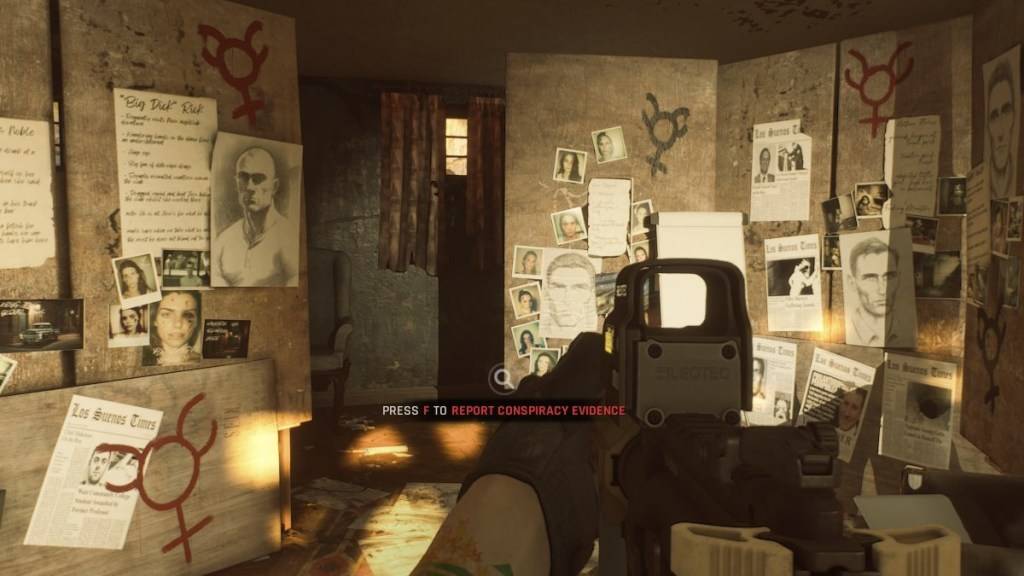
但是,安装许多mod会导致错误,错误和故障。由于MOD是由社区创建的,因此可能会引起无法预料的问题。通常,可以通过完全删除所有mod,然后选择性地重新安装这些问题来解决这些问题。
此外,MOD可以限制多人游戏游戏。如果您安装了mod,则将无法与没有相同mod的朋友一起玩。如果您打算与新玩家一起玩,则需要删除所有mod,以确保兼容性。
*现已准备就绪。*